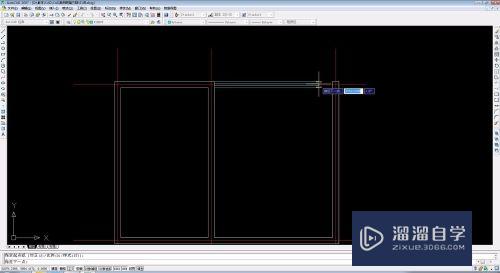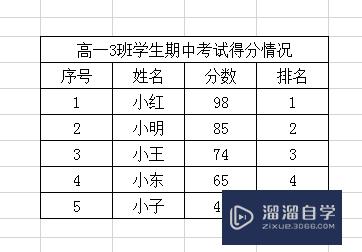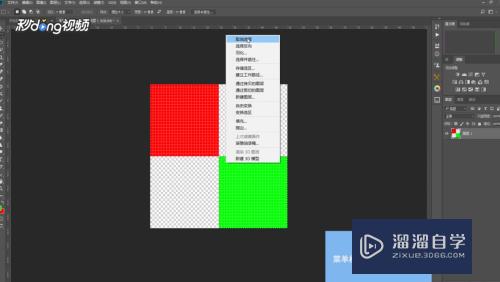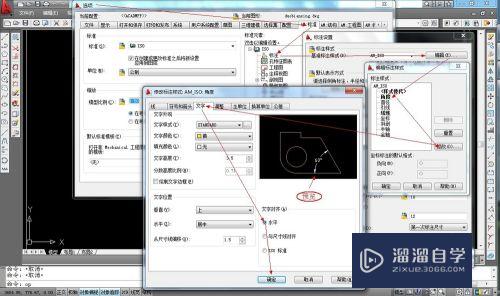CAD转PDF怎么设置页面大小优质
CAD转PDF的时候我相信应该是有很多人知道该怎样去操作的。但是如果需要你去对其页面大小等进行修改的时。很多小伙伴都不知道CAD转PDF怎么设置页面大小。所以今天的教程来帮助大家熟悉页面设置的方法。
云渲染农场还为大家准备了“CAD”相关视频教程。快点击查看>>
工具/软件
硬件型号:机械革命极光Air
系统版本:Windows7
所需软件:CAD编辑器
方法/步骤
第1步
首先打开浏览器搜索“CAD转换器“。下载安装一个排名靠前的软件
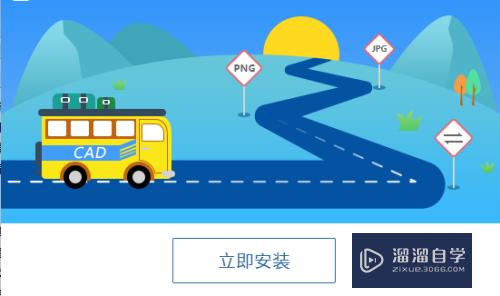
第2步
打开软件在最左侧找到“CAD转PDF”这一栏点击一下。然后点击“添加文件“
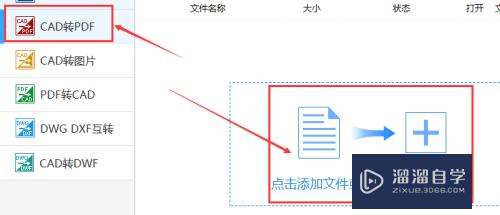
第3步
选择好你需要进行转换的文件进行添加。如果需要添加多个文件可以按住ctrl键进行操作
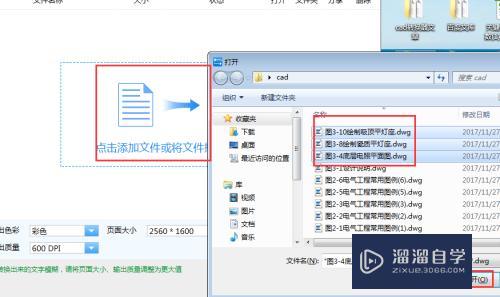
第4步
接下来点击下面的“输出色彩”。“页面大小”等。去根据你自己的需要去进行修改
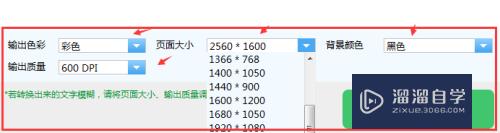
第5步
点击右上角的“浏览”按键可以选择你文件最后存储的位置
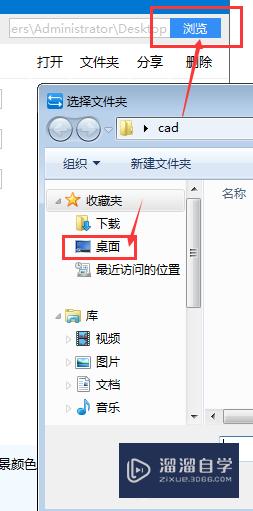
第6步
最后选择完成以后点击右下角的“批量转换”等待进度条到达100即可完成转换

以上关于“CAD转PDF怎么设置页面大小”的内容小渲今天就介绍到这里。希望这篇文章能够帮助到小伙伴们解决问题。如果觉得教程不详细的话。可以在本站搜索相关的教程学习哦!
更多精选教程文章推荐
以上是由资深渲染大师 小渲 整理编辑的,如果觉得对你有帮助,可以收藏或分享给身边的人
本文标题:CAD转PDF怎么设置页面大小
本文地址:http://www.hszkedu.com/70812.html ,转载请注明来源:云渲染教程网
友情提示:本站内容均为网友发布,并不代表本站立场,如果本站的信息无意侵犯了您的版权,请联系我们及时处理,分享目的仅供大家学习与参考,不代表云渲染农场的立场!
本文地址:http://www.hszkedu.com/70812.html ,转载请注明来源:云渲染教程网
友情提示:本站内容均为网友发布,并不代表本站立场,如果本站的信息无意侵犯了您的版权,请联系我们及时处理,分享目的仅供大家学习与参考,不代表云渲染农场的立场!